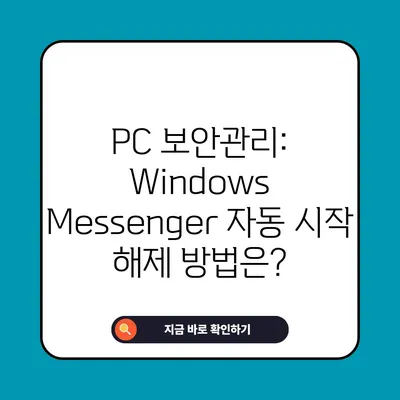PC보안관리 시스템 부팅 시 Windows Messenger가 자동으로 시작되지 않도록 설정되어 있는가? PC19
이 블로그 포스트에서는 PC 보안 관리 시스템의 부팅 시 Windows Messenger가 자동으로 시작되는 문제를 다룹니다. 이로 인해 발생할 수 있는 보안 위협과 해결 방법을 상세히 설명합니다.
Windows Messenger와 보안 위협
Windows Messenger는 사용자가 다른 사용자에게 인스턴트 메시지를 보내는 프로그램입니다. 하지만 이 프로그램은 스팸, 악성코드 배포 및 중요한 데이터 유출과 같은 여러 보안 취약성을 내포하고 있습니다. 이러한 취약점은 해커들이 시스템에 쉽게 침투할 수 있는 통로가 될 수 있으며, 이로 인해 기업이나 개인의 정보가 노출될 위험이 증가합니다. 만약 Windows Messenger가 부팅 시 자동으로 시작되면, 사용자는 최초 화면이 뜨기 전에 피해를 입을 수도 있습니다.
| 취약점 유형 | 설명 | 예시 |
|---|---|---|
| 데이터 유출 | 민감한 데이터가 공격자에게 송신될 가능성 | 개인 정보, 기업 비밀 정보가 유출될 수 있음 |
| 악성코드 유입 | Messenger를 통해 악성코드가 배포될 수 있음 | 사용자 모르게 다운로드 된 바이러스 |
| 시스템 자원 소모 | Messenger가 백그라운드에서 지속적으로 실행되어 시스템 자원을 소모함 | 작업 속도의 느려짐, 응답 불가 상황 발생 |
이러한 이유로 Windows Messenger가 시스템 부팅 시 자동으로 시작되지 않도록 설정하는 것이 매우 중요합니다. 이를 통해 시스템의 보안을 강화하고, 사용자 정보를 보호할 수 있습니다.
💡 윈도우10의 보안을 강화하는 팁을 지금 바로 알아보세요. 💡
자동 시작 설정 점검의 중요성
PC의 보안 관리는 단순하게 프로그램을 사용하는 것만이 아니라, 사용자가 설정한 각종 환경이 보안에 어떤 영향을 미치는지에 대한 이해도 필요합니다. Windows Messenger가 부팅 시 자동으로 시작되지 않도록 설정하는 것은 이와 관련된 가장 기본적인 조치 중 하나입니다. 사용자가 매번 로그인하고 나서 귀찮은 창을 닫는 과정 없이, 보안에 대한 실천을 강화할 수 있는 방법이기도 합니다.
보안 점검 항목으로는 다음과 같은 것들이 있습니다:
- 자동 시작 여부 확인: 사용자는 Windows Messenger의 자동 시작 설정을 점검하여, 만약 설정되어 있다면 즉시 비활성화 해야 합니다.
- 정기적인 보안 점검: 시스템의 보안 상태를 정기적으로 점검하는 습관을 가져야 합니다. 이는 잠재적인 보안 위협에 대한 조기 경고를 받을 수 있는 방법이기도 합니다.
- 업데이트 확인: 운영 체제의 업데이트가 가능한 경우, 늘 최신 상태로 유지하여 보안 취약점을 최소화할 수 있도록 해야 합니다.
정기적인 점검을 통해 사용자들은 시스템에 대한 자신감과 보안을 함께 얻을 수 있게 됩니다. 따라서, 이와 같은 점검을 통한 보안 강화는 각 사용자가 주도적으로 할 수 있는 일입니다.
| 점검 항목 | 주기 | 설명 |
|---|---|---|
| 자동 시작 확인 | 매월 | Windows Messenger 자동 시작 여부를 확인 |
| 보안 패치 적용 | 매주 | 최신 보안 패치를 통해 취약점 제거 |
| 시스템 로그 검토 | 매일 | 비정상적인 시스템 로그 및 활동을 검토 |
이러한 정기적인 점검을 통해 더 안정적인 시스템을 유지할 수 있습니다.
💡 윈도우10의 보안 설정을 간단히 변경하는 방법을 알아보세요. 💡
Windows Messenger 자동 시작 설정 방법
이제 Windows Messenger의 자동 시작을 비활성화하는 방법을 구체적으로 알아보겠습니다. 이는 주로 두 가지 방법으로 수행할 수 있습니다: 로컬 그룹 정책 편집기 사용과 레지스트리 설정 방식입니다. 각 방법의 세부 단계는 다음과 같습니다.
1. 로컬 그룹 정책 편집기로 설정하는 방법
로컬 그룹 정책 편집기를 사용하는 방법은 다음과 같습니다.
- 시작 버튼을 클릭한 후, 실행 창을 열어
gpedit.msc를 입력합니다. - 컴퓨터 구성에서 관리 템플릿을 찾아 클릭합니다.
- Windows 구성 요소에서 Windows Messenger를 선택합니다.
- Windows Messenger를 자동으로 시작하지 않음의 설정을 사용으로 변경합니다.
이 방법은 시스템 관리자가 여러 PC에서 정책을 일관되게 적용할 수 있는 장점이 있습니다.
2. 레지스트리 값으로 설정하는 방법
레지스트리 편집기를 이용한 설정 방법은 아래와 같습니다.
- 시작을 클릭하고 실행 창에
regedit를 입력합니다. - 레지스트리 편집기에서 다음 경로로 이동합니다:
HKLM\Software\Policies\Microsoft\Messenger\Client - 설정 값이 Windows Messenger를 실행하지 않음으로 설정되어 있는지 확인합니다. 사용으로 설정된 경우엔 해당 항목이 존재하지 않는 점을 주의 주세요!
| 설정 방법 | Windows XP | Windows 7 | Windows 8.1 | Windows 10 |
|---|---|---|---|---|
| 로컬 그룹 정책 | O | O | O | O |
| 레지스트리 편집기 | O | O | O | O |
이러한 다양한 방법을 통해 사용자는 쉽게 이 설정을 변경할 수 있으며, 이로 인해 시스템의 보안을 한층 강화할 수 있습니다.
💡 윈도우10의 보안을 강화하는 방법을 지금 알아보세요. 💡
결론
PC 보안 관리 시스템의 부팅 시 Windows Messenger가 자동으로 시작되지 않도록 설정하는 것은 단순히 프로그램을 차단하는 것이 아닌, 안전한 시스템 환경을 구축하는 첫 걸음입니다. 해커의 침투, 데이터 유출 및 악성코드 유입을 예방할 수 있는 효과적이고 간단한 방법입니다.
정기적으로 보안 점검을 실시하고, 시스템의 최신 상태를 유지함으로써, PC 환경을 더욱 안전하게 운영할 수 있습니다. 보안은 각 개인의 책임이며, 모든 사용자가 주도적으로 신경 써야 할 부분입니다. 그러므로 주기적으로 이와 같은 설정을 확인하고 적극적으로 대응하는 것이 중요합니다.
이제 여러분도 Windows Messenger가 자동으로 시작되지 않도록 설정을 확인하고, 보다 안전한 PC 환경을 만들어 보세요!
💡 윈도우10의 보안 설정을 한 번에 알아보세요! 💡
자주 묻는 질문과 답변
💡 윈도우10의 숨겨진 보안 설정을 알아보세요! 💡
질문1: Windows Messenger가 자동으로 시작되지 않도록 설정하는 이유는 무엇인가요?
답변1: Windows Messenger가 자동으로 시작되면 보안 위협이 증가할 수 있습니다. 이 프로그램을 통해 정보가 유출되거나 악성코드가 유입될 가능성이 있습니다.
질문2: 설정 방법은 간단한가요?
답변2: 네, 로컬 그룹 정책 편집기나 레지스트리 편집기를 사용하여 비교적 간단한 단계로 자동 시작을 비활성화할 수 있습니다. 필요한 단계에 대한 안내를 따라 진행하면 됩니다.
질문3: 모든 Windows 버전에서 동일하게 설정할 수 있나요?
답변3: 네, Windows XP, 7, 8.1 및 10에서도 동일한 방법으로 설정할 수 있습니다. 각 버전별로 경로만 조금씩 다를 수 있습니다.
질문4: 자동 시작 설정 후에는 어떻게 확인하나요?
답변4: 설정을 변경한 후, 시스템을 재부팅하여 Windows Messenger가 실행되지 않는지 확인하면 됩니다. 실행되고 있으면 설정이 올바르지 않게 적용된 것입니다.
PC 보안관리: Windows Messenger 자동 시작 해제 방법은?
PC 보안관리: Windows Messenger 자동 시작 해제 방법은?
PC 보안관리: Windows Messenger 자동 시작 해제 방법은?